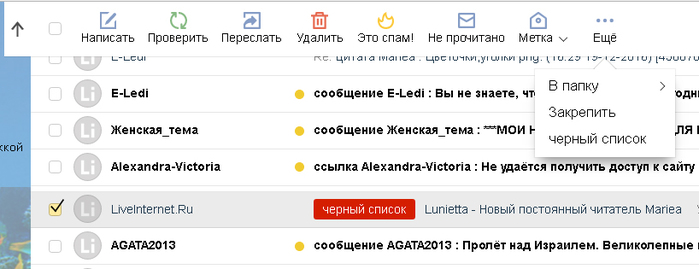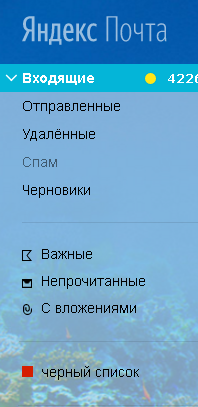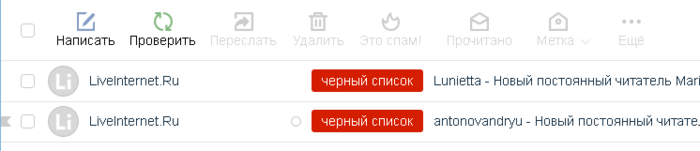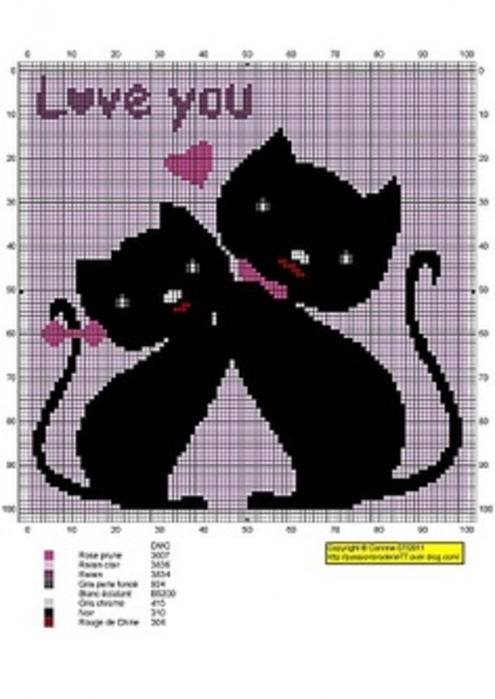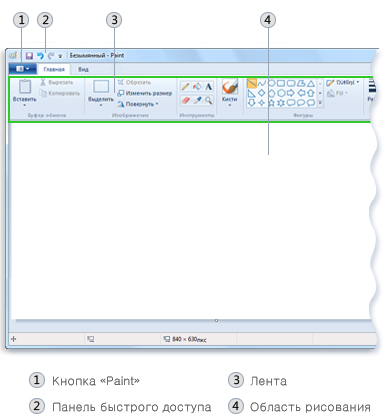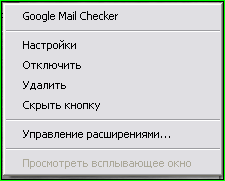-Рубрики
- бабочки (64)
- БОХО.ВИНТАЖ.ШЕББИ-ШИК (26)
- цветы-брошки (14)
- браслеты (10)
- Букеты конфетные (188)
- гвоздика (1)
- жасмин (1)
- каллы (2)
- колокольчик (1)
- мак (2)
- нарцисс (1)
- орхидея (1)
- пион (2)
- роза (4)
- тюльпан (2)
- Бусины из бумаги (6)
- Венки декоративные (184)
- веночки (1)
- ВИНТАЖ (15)
- вышивка (19)
- ВЯЗАНИЕ (7896)
- *Медуза* (66)
- *ПАУЧКИ* (225)
- *СЕТКА* (9)
- азиатские журналы по вязанию (32)
- АНАНАС (435)
- Бабушкин квадрат (438)
- безотрывное вязание мотивов (21)
- болеро.Жилет (193)
- Ванесса Монторо (46)
- воротнички (23)
- головные уборы зимние (189)
- головные уборы летние (790)
- головные уборы.цветы для украшения (49)
- деткам (79)
- жакет.Пуловер.Кардиган.Пальто (371)
- Зиг-заг.Миссони (192)
- зонтик (11)
- из трикотажной пряжи (1)
- избранное (170)
- интерьерные мелочи (11)
- ирландское кружево (53)
- кайма крючком (82)
- коврики (16)
- кокетка круглая.Реглан (357)
- комбинирование.Вязание+ткань (61)
- Копилочка советов по вязанию (89)
- кофточка с листочками (24)
- Кофточки.топы. (202)
- ленточное кружево (25)
- митенки.варежки.перчатки (9)
- многоцветное вязаное (390)
- Мотивы крючком (539)
- мотивы цветные (97)
- объемные цветы и изделия с ними (187)
- пальто (65)
- пелерина.Пончо. (303)
- платье Кайли Миноуг (5)
- платье.Туника (1458)
- Плед.Покрывало (46)
- Ретро-модели (7)
- салфетки (40)
- скатерть (53)
- спицами (235)
- Спицами.Араны (114)
- тапочки.носочки.пинетки (77)
- туника в стиле *бохо* (24)
- тунисское вязание (11)
- узоры крючком (56)
- филейное вязание (367)
- шарф.Палантин (50)
- шарф.шаль.пончо.пелерина и др. (83)
- шнур крючком (35)
- юбка *Королевские узоры* (1)
- юбка Флора (6)
- юбка-загадка (3)
- юбки с высокими арками (2)
- юбки.платья (482)
- юбочка от Patrizia Pepe (1)
- Декор интерьера (1)
- ДЕКУПАЖ (90)
- картинки для декупажа (41)
- Документы на хенд мейд (28)
- Заколки,бантики,резиночки для волос (70)
- ЗДОРОВЬЕ (24)
- Зарядки.Спорт.Похудение (6)
- Красивая Я.Уход за собой (10)
- макияж (2)
- массаж (1)
- похудение (3)
- Игольницы.Органайзеры для рукоделия (134)
- Игрушки вязаные (71)
- ИГРУШКИ текстильные (3183)
- коты (269)
- мышки-крыски (28)
- собачки (58)
- тигры (3)
- Аксессуары (85)
- ангелы (59)
- Гирлянды.Веночки.Мобили (26)
- Головные уборы (35)
- гуси.индюки (16)
- дракончики (24)
- жирафы.слоны.бегемоты (32)
- зайцы-кролики.белки (342)
- змейки (10)
- игрушки Татьяны Конне (28)
- коровки и бычки (18)
- Кофейные и ароматизированные игрушки (67)
- куклы текстильные (141)
- курочки (47)
- лошадки (82)
- лягушки.Черепашки (28)
- матрешки (45)
- Мебель для кукол (18)
- мишки (83)
- новогодние (172)
- обезьянки (44)
- обувь (127)
- овечки.козочки.барашки. (46)
- одежда (142)
- олени (36)
- петушки (21)
- пингвины (2)
- прически (72)
- птички разные (179)
- пчелки и другие насекомые (15)
- рыбки.Водный мир (21)
- свинки-поросята (38)
- секреты шитья игрушек (11)
- слоники (33)
- совушки (23)
- сплюшки-игрушки для сна (21)
- тильда (84)
- тильда-толстушка (12)
- Тильда.Книги (23)
- Тильда.Куклы (274)
- Тильда.Сонный ангел (12)
- улитка (37)
- утки (11)
- фрукты-ягоды-овощи (60)
- интерьерные мелочи (29)
- Корзиночки,коробочки,упаковка (504)
- КУЛИНАРИЯ (33)
- Лепка из соленого теста (11)
- Музыка (2)
- Новый год (257)
- елочки (53)
- игрушки новогодние (67)
- новогодняя кулинария (5)
- снеговички (58)
- снежинки (25)
- Ногтевой дизайн (7)
- Огород (1)
- ПАСХА (877)
- блюда пасхальные (17)
- декор пасхальных яиц (47)
- пасхальные веночки (38)
- пасхальные композиции (66)
- пасхальные корзиночки (159)
- пасхальные персонажи (257)
- Яйца пасхальные декоративные (206)
- Пластик (22)
- Плетение (161)
- повязки на голову (7)
- Поделки из лампочек (4)
- Поделки из макарон (8)
- Подушки интерьерные (31)
- полезности для компьютера (9)
- Полезные советы (5)
- Премудрости рукоделия (107)
- Прихватки для кухни (78)
- Пэчворк (3)
- Рабочее место (111)
- Рукоделие как бизнес (69)
- Рукоделие разное (16)
- Сердечки (375)
- Скелетирование листьев (7)
- Советы полезные (9)
- Соленое тесто (12)
- СПЕКТАКЛИ (4)
- Сумки вязаные и шитые (24)
- ТОПИАРИИ (412)
- елочки (78)
- из кофе (70)
- парящая чашка (11)
- сердце (2)
- торцевание (6)
- Турция (1)
- ФОТО (24)
- хризантема (3)
- Цветосочетание (12)
- ЦВЕТЫ (1763)
- бумага акварельная (6)
- бумага гофрированная (88)
- бумага цветная и офисная (150)
- бусины,пайетки,стразы,пуговицы (8)
- газеты,журналы,книжные и нотные страницы (17)
- капрон (11)
- мех (3)
- салфетки бумажные (19)
- шпагат бумажный (2)
- артишок(техника) (1)
- бантики (28)
- вязаные (208)
- гортензия (2)
- джинс (22)
- избранное (96)
- йо-йо (19)
- канзаши (34)
- квиллинг (15)
- кожа (32)
- ленты атласные (197)
- маки (1)
- мешковина (30)
- молнии (15)
- органза (5)
- оригами (13)
- природные материалы (30)
- пухлые цветочки (11)
- ПЭТ (39)
- пэчворк объемный (3)
- сухоцветы (11)
- тесьма зиг-заг (10)
- тильдо-цветочки (1)
- ткань (430)
- Тычинки для цветов (2)
- фетр,войлок,флис (40)
- чайные пакетики,кофейные фильтры (7)
- шифон (2)
- яичные лотки (21)
- ЦВЕТЫ живые (12)
- Чехол на грелку (2)
- ШЕББИ ШИК (5)
- шибори (6)
- Шитье.Швейная машинка (262)
-Музыка
- Олег Митяев "Пройдёт зима",пою уже неделю,прямо влюбилась в песню.
- Слушали: 48188 Комментарии: 0
- Котик
- Слушали: 3 Комментарии: 0
- Наргиз Закирова - Ты - моя нежность...
- Слушали: 6545 Комментарии: 0
- Дискотека Авария - Если хочешь остаться
- Слушали: 68 Комментарии: 0
- Garou - Je nattendais que vous
- Слушали: 30901 Комментарии: 0
-Поиск по дневнику
-Подписка по e-mail
-Постоянные читатели
-Статистика
Записей: 16980
Комментариев: 53
Написано: 17098
Другие рубрики в этом дневнике: Шитье.Швейная машинка(262), шибори(6), ШЕББИ ШИК(5), Чехол на грелку(2), ЦВЕТЫ живые(12), ЦВЕТЫ(1763), Цветосочетание(12), хризантема(3), ФОТО(24), Турция(1), ТОПИАРИИ(412), Сумки вязаные и шитые(24), СПЕКТАКЛИ(4), Соленое тесто(12), Советы полезные(9), Скелетирование листьев(7), Сердечки(375), Рукоделие разное(16), Рукоделие как бизнес(69), Рабочее место(111), Пэчворк(3), Прихватки для кухни(78), Премудрости рукоделия(107), Полезные советы(5), Подушки интерьерные(31), Поделки из макарон(8), Поделки из лампочек(4), повязки на голову(7), Плетение(161), Пластик(22), ПАСХА(877), Огород(1), Ногтевой дизайн(7), Новый год(257), Музыка(2), Лепка из соленого теста(11), КУЛИНАРИЯ(33), Корзиночки,коробочки,упаковка(504), интерьерные мелочи(29), ИГРУШКИ текстильные(3183), Игрушки вязаные(71), Игольницы.Органайзеры для рукоделия(134), ЗДОРОВЬЕ(24), Заколки,бантики,резиночки для волос(70), Документы на хенд мейд(28), ДЕКУПАЖ(90), Декор интерьера(1), ВЯЗАНИЕ(7896), вышивка(19), ВИНТАЖ(15), веночки(1), Венки декоративные(184), Бусины из бумаги(6), Букеты конфетные(188), браслеты(10), БОХО.ВИНТАЖ.ШЕББИ-ШИК(26), бабочки(64)
Без заголовка |
Это цитата сообщения Мариэлла_32 [Прочитать целиком + В свой цитатник или сообщество!]

В век информационных технологий сложно представить себе жизнь без гаджетов. В каждой квартире, доме или даже комнате найдется компьютер, планшет или смартфон. Большинство гаджетов подключено к сети Интернет с помощью Wi-Fi-соединения.
К сожалению, очень часто интернет-соединение работает ненадлежащим образом. Ты даже не подозреваешь, что причина кроется в посторонних людях, которые подключаются к твоему Wi-Fi-роутеру! Это могут быть как твои хитрые соседи, так и злоумышленники. Только представь себе, что к твоей Сети могут подключиться совсем незнакомые люди. «Как узнать, кто подключен к моему Wi-Fi»? Следуй простым инструкциям, и всё получится!

|
Без заголовка |
Это цитата сообщения serbucna [Прочитать целиком + В свой цитатник или сообщество!]
|
Без заголовка |
Это цитата сообщения Mariea [Прочитать целиком + В свой цитатник или сообщество!]
|
|
Без заголовка |
Это цитата сообщения Miss_SV [Прочитать целиком + В свой цитатник или сообщество!]
|
Что делать, если не пускают... |
Самый быстрый браузер |
Сайт для быстрого подписания картинки или фото |
|---|---|---|
|
Фоторедактор-онлайн |
Как сделать бегущий текст на картинке |
как быстро отделить объект от фона без ФШ |
|
Как быстро и бесплатно сделать сайт в интернете |
Инструкция по созданию интернет-магазина без вложений |
Работа в графическом редакторе Райнт |
|
|
Слияние нескольких картинок |
Как удалить фон на картинке без фотошопа Видеоурок |
Не хочу быть чайником. Подборка 10
|
Без заголовка |
Это цитата сообщения Владимир_Шильников [Прочитать целиком + В свой цитатник или сообщество!]
Решил сегодня написать статью, которая будет интересная всем у кого установлен свой Wi-Fi роутеру. Я почему-то уверен, что даже если вы защитили свою Wi-Fi сеть паролем, то у вас все равно возникал вопрос, а как посмотреть кто подключен к моему Wi-Fi роутеру. И если это так, то вы пришли по адресу . Сейчас я напишу как можно быстро посмотреть кто из тех подлых соседей взломал вашу Wi-Fi сеть и втихаря пользуется вашим интернетом
.
Можно просто зайти в панель настроек Wi-Fi роутера, и посмотреть нужную нам информацию.
Я покажу на примере роутера TP-Link TL-WR841N, просто у меня такой стоит, но если даже у вас другой роутер, то найти нужную информацию в настройках будет не сложно, так что продолжаем.
Как узнать кто подключен к Wi-Fi сети?

|
Без заголовка |
Это цитата сообщения Лидия_Каламбет [Прочитать целиком + В свой цитатник или сообщество!]
Здравствуйте дорогие друзья и гости моего дневничка. Когда то я активно и много писала в дневнике, что то копировала, что то выставляла из своих работ, просматривала другие дневнички и радовалась общению. Но, в какой то миг я поняла, что не может так долго продолжаться, что пора вить своё собственное "уютное гнёздышко" на просторах интернета. Учитывая наши зарплаты и пенсии пора начинать новую жизнь и работать на себя. Скажу честно, пыталась сделать это много раз, но, всё время было что то не так... Сделаю сайт - удалю, сделаю - удалю... пока не набрела, совершенно случайно, на конструктор сайтов http://nethouse.ru/?p=353ZOR5888SON92 И тут меня понесло! Это настолько меня увлекло, что в течение пары часов я уже заполнила СВОЙ магазин товаром. Сделать оказалось свой сайт - магазин легко! Простые инструменты, красивый дизайн. Вот уже второй год я имею свой сайт на http://nethouse.ru/?p=353ZOR5888SON92 и нисколько не жалею. Жаль, что из за болезни не смогла в полную меру работать, но это поправимо. Сейчас всё налаживается и в скором времени будет всё замечательно.
Почему я это пишу? Потому, что знаю, что многие мои друзья делают замечательные вещи, а что с ними делать дальше, не знают. "Ярмарка мастеров" - это хорошо, можно попробовать и там, но мне там уже не нравится. Всё время нужно выполнять чьи то правила, да и не всегда продажа себя оправдывает. Сейчас я там редкий посетитель, ведь у меня есть сайт и украшаю как хочу и выставляю как хочу и сколько хочу и всё это бесплатно! Единственное, над чем нужно поработать - зарегистрировать вновь созданный сайт в поисковых машинах. Если что то не получается, всегда можно связаться с администрацией сайта и обратиться за помощью, но, мне кажется, всё, более чем, понятно.При регистрации можно использовать этот промокод 353ZOR5888SON92
и на счёт, уже вашего сайта, будет начислено 50 баллов (50 руб), которые вы можете потратить на разные услуги сайта.
И так: создание сайта - бесплатно. Содержание сайта - бесплатно. Чтобы дать имя сайту для поиска необходимо иметь доменное имя. Если у вас его нет, то можно купить там же за 399 руб. в год. Всё это делается в одном месте и ориентироваться очень легко. И самое главное, что сайт развивается и для удобства обслуживания вносятся всё новые и новые инструменты. Заходите на http://nethouse.ru/?p=353ZOR5888SON92 регистрируйтесь, создавайте и вы не пожалеете, как я... Вы узнаете, кроме того, что я написала, очень много интересного и полезного. Ставьте перед собой цель и начинайте работать... Это так здорово! А это мой сайт: http://osa-master.ru/
|
Без заголовка |
Это цитата сообщения Сантория [Прочитать целиком + В свой цитатник или сообщество!]
Бывают такие случаи, когда надо ввести свой пароль, чтобы зайти на свою страницу, например, с другого компьютера. Или хотите поменять свой пароль на новый, а старый не помните, так как сохранили пароль в браузере, нажав на кнопку - "Запомнить пароль". Отображается пароль только звездочками, а нам нужен текст.
В Google Chrome
Жмем вверху справа на три полосочки (Настройка и управление). Выбираем "Настройки". Спускаемся в самый низ страницы, жмем на "Показать дополнительные настройки". В разделе "Пароли и формы" кликаем на "Управление сохраненными паролями". Появится окно, где находим нужный сайт, кликаем по нему. Появится окошко с надписью "Показать". Жмем на "Показать" и нужный пароль можно увидеть уже без звездочек.
В Mozilla Firefox
Вверху жмем на "Инструменты", далее на "Настройки", выбираем вкладку "Защита". Жмем на кнопку "Сохраненные пароли". Дальше на кнопку "Отобразить пароли". Подтверждаем запрос кликнув на "Да". Всё! Все пароли отобразятся текстом!
В Opera
Жмем на "Инструменты" на верхней панели страницы. Там заходим на "общие настройки" (или сразу кнопками Ctrl F12), жмем на вкладку "формы". Там увидите кнопку "Пароли", кликнув на которую вы увидите все сайты, на которых с данного компьютера сохранялись пароли. Если вы поставите галочку в пункте "включить управление паролями", вам не надо будет каждый раз набирать свой пароль, даже если, к примеру, вы завели несколько дневников на Лиру. Нажмите на значок с ключом и поля авторизации заполнятся автоматически.

|
| Страницы: | [1] |